كيفية إعداد DDNS على جهاز التوجيه؟
مناسب لـ: N150RA، N300R بلس، N300RA، N300RB، N300RG، N301RA، N302R بلس، N303RB، N303RBU، N303RT بلس، N500RD، N500RDG، N505RDU، N600RD، A1004، A2004NS، A5004NS، A6004NS
مقدمة التطبيق: يهدف DDNS (خادم اسم المجال الديناميكي) إلى تحقيق اسم مجال ثابت لتحليل IP الديناميكي. وبهذه الطريقة، لا يحتاج معظم المستخدمين إلى استخدام IP ثابت ويمكنهم أيضًا تسمية نظام الشبكة الثابتة.
الخطوة 1: قم بتوصيل جهاز الكمبيوتر الخاص بك بالموجه
1-1. قم بتوصيل جهاز الكمبيوتر الخاص بك بالموجه عبر الكابل أو لاسلكيًا، ثم قم بتسجيل الدخول إلى الموجه عن طريق إدخال http://192.168.1.1 في شريط العنوان في متصفحك.

ملاحظة: عنوان IP الافتراضي لجهاز التوجيه TOTOLINK هو 192.168.1.1، وقناع الشبكة الفرعية الافتراضي هو 255.255.255.0. إذا لم تتمكن من تسجيل الدخول، فيرجى استعادة إعدادات المصنع.
1-2. من فضلك اضغط أداة الإعداد رمز  للدخول إلى واجهة إعدادات جهاز التوجيه.
للدخول إلى واجهة إعدادات جهاز التوجيه.

1-3. يرجى تسجيل الدخول إلى Web واجهة الإعداد (اسم المستخدم وكلمة المرور الافتراضيان هما مسؤل).

الخطوة 2:
انقر الإعداد المتقدم->الأدوات المساعدة->DDNS على شريط التنقل على اليسار.
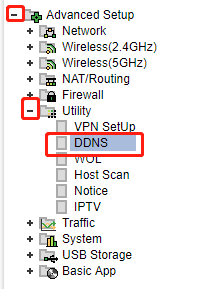
الخطوة 3:
أدخل مزود خدمة DDNS واسم المضيف ومعرف المستخدم وكلمة المرور في المساحة الفارغة، ثم انقر فوق "إضافة" لتطبيق التعديل. وأخيرًا يمكنك التحقق من حالة DDNS بالنقر فوق الزر "تحديث".
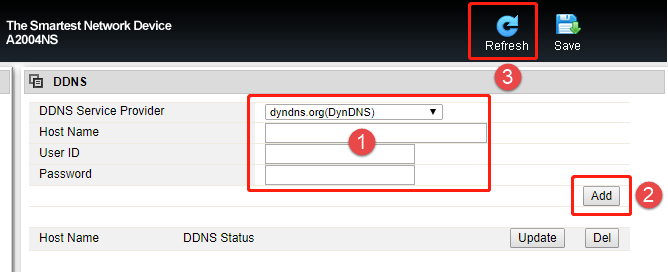
تحميل
كيفية إعداد DDNS على جهاز التوجيه -[تنزيل ملف PDF]



